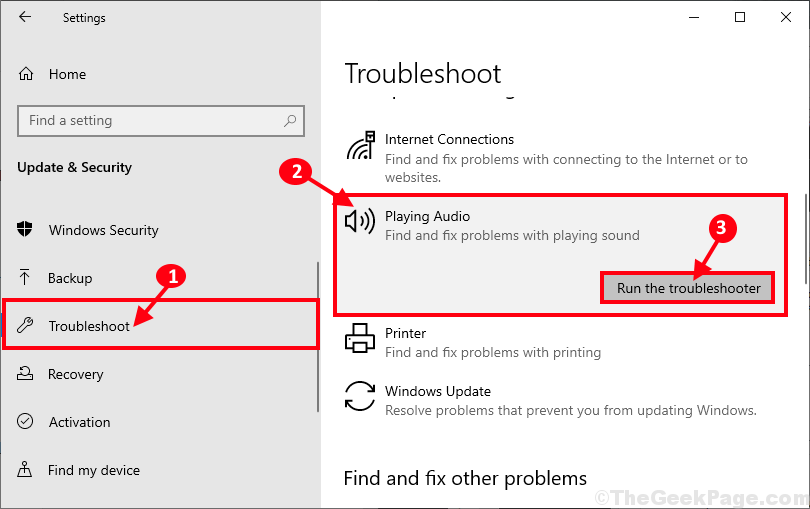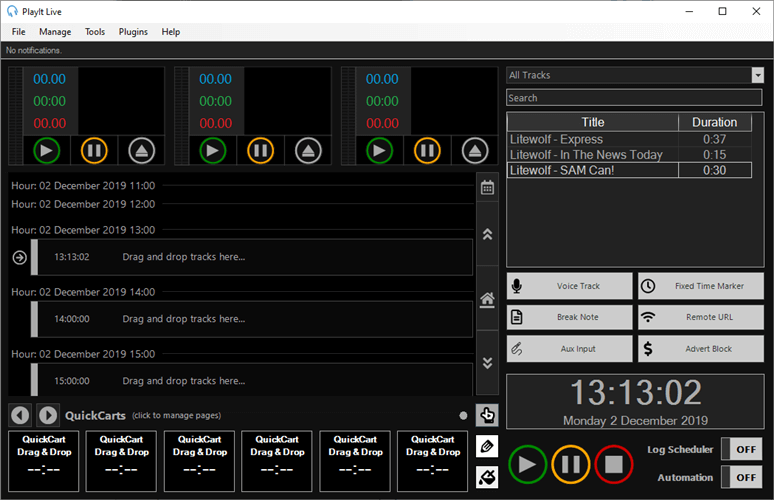MediaMonkey este o soluție software de tonomat virtual care vă permite să vă bucurați și să organizați muzica într-un mod perfect. Mai mult, a adăugat funcționalități, astfel încât să puteți asculta posturi de radio online, să înregistrați CD-uri și să descărcați podcasturi.
Este compatibil cu alte dispozitive. Prin urmare, puteți sincroniza telefonul Android, iPhone, iPad și iPod cu acesta. În plus, vă permite să convertiți și să optimizați piesele fără a vă face să așteptați prea mult.
Dacă sunteți interesat să aflați mai multe despre MediaMonkey, tot ce trebuie să faceți este să continuați să citiți.
Fiecare soluție software are propria listă de condiții prealabile, astfel încât să poată rula corect pe un dispozitiv țintă. Întrucât MediaMonkey nu face excepție de la această regulă, să aflăm care sunt cerințele sale pentru a rula pe PC-ul dvs. fără cusur.
Se pare că MediaMonkey nu are nicio limitare hardware, dar am simțit nevoia să menționăm acest lucru. Veți avea nevoie de o placă de sunet, precum și de difuzoare audio dacă doriți să vă bucurați de muzică cu MediaMonkey și nu doar să o organizați.
În afară de asta, unii utilizatori au raportat că nu au avut nicio problemă la executarea MediaMonkey pe PC-urile antice. Și vorbim despre vechiul pre-Windows-XP. Deci, probabil că sunteți bine să mergeți dacă PC-ul dvs. poate rula cel puțin Windows XP.
Recenzia noastră
- Pro
- Monitor de fișiere pentru automatizarea sarcinilor
- Opțiuni de organizare intuitive
- O mulțime de caracteristici suplimentare
- Contra
- Nu este exact prietenos pentru situații cu mai mulți utilizatori (familie)
Cum se instalează MediaMonkey
Nu trebuie să faceți niciun pas suplimentar pentru a descărca MediaMonkey pe computer. Programul de instalare este ușor disponibil, trebuie doar să faceți clic pe el și gata. Același lucru este valabil și pentru instalare, nu trebuie să faceți nicio configurație complicată sau un pas suplimentar. Apăsați Următorul până când se termină.
Prima dată când rulați MediaMonkey, este posibil să vi se solicite să îl înregistrați. Cu toate acestea, dacă doriți doar să continuați să utilizați versiunea gratuită, anulați dialogul de înregistrare. Programul va rula în mod normal, fără a vă deranja să vă înregistrați pentru o cheie de licență. Deocamdată, cel puțin.
Ce este MediaMonkey
MediaMonkey este un instrument cuprinzător de organizare multimedia cu funcționalități suplimentare, cum ar fi redarea sau acordul radio online. Îl puteți utiliza pentru a gestiona conținut audio și video de pe computer, CD-uri sau rețea.
Instrumentul vă permite să sortați biblioteca în funcție de artist, gen, an sau rating și acceptă mai multe formate. Unele dintre formatele pe care le poate gestiona sunt MP3, WMA, FLAC, OGG, CDA, WAV, MP4, MPEG, M3U și PLS.
Cum se utilizează MediaMonkey
Am menționat câteva funcții suplimentare cu care MediaMonkey vă oferă. De exemplu, poate identifica automat piesele audio și chiar filmele, pe baza informațiilor lipsă, a etichetelor nesincronizate sau a conținutului duplicat. De asemenea, poate remedia detaliile inexacte efectuând căutări automate și etichetând ori de câte ori este necesar.
Dacă doriți să gestionați singuri detaliile lipsă, MediaMonkey vă permite, de asemenea, să faceți acest lucru. Acest instrument cuprinde mai mulți editori de etichete, permițându-vă să adăugați informații lipsă pentru o mare varietate de formate. Puteți organiza automat biblioteci multimedia mari, pur și simplu decidând criteriile pe care le va folosi acest program.
Monitor de fișiere inclus
Dacă doriți ca MediaMonkey să țină cont de orice potențial nou adaos la biblioteca dvs., aveți noroc. Acest program vine cu un monitor de fișiere încorporat care detectează orice modificare a colecției dvs. multimedia. Prin urmare, indiferent dacă adăugați, ștergeți sau pur și simplu modificați elementele din colecția dvs., MediaMonkey va regla biblioteca în consecință.
Puteți utiliza acest program pentru a descărca podcast-uri sau conținut media dintr-o mare varietate de site-uri web. În plus, puteți înregistra CD-uri, converti fișiere multimedia, arde CD-uri audio, reda CD-uri audio și fișiere audio digitale, activați un modul jukebox perfect pentru petreceri, comuta efectele de vizualizare bazate pe Milkdrop, precum și pentru a crea rapoarte și statistici.
Ediția MediaMonkey Gold
Am menționat că puteți descărca MediaMonkey și îl puteți folosi gratuit. Cu toate acestea, dacă doriți și mai multe funcții, puteți achiziționa o licență Gold. Versiunea gratuită nu este limitată de timp, dar vine cu o serie de limitări ale caracteristicilor, pe care le vom descrie într-o clipită.
| Caracteristică | Gratuit | Aur |
|---|---|---|
| Manager de film și muzică | da | da |
| Player multimedia (audio / video) | da | da |
| Mod Auto-DJ și jukebox | da | da |
| Asistență pentru descărcare podcast și media | da | da |
| Ripper CD și convertor multimedia | da | da |
| Monitor de fișiere (actualizează automat biblioteca) | da | da |
| Organizator de fișiere / Redenumire automată | da | da |
| Editor de etichete automate + căutare album de artă și versuri | da | Automat |
| Identificați piesele duplicate și etichetele lipsă | da | da |
| Manager listă de redare cu mixare automată | da | da |
| Sincronizați și faceți backup pentru alte dispozitive | da | da |
| Partajați conținut media cu alte dispozitive | da | da |
| Arzător CD / DVD / BD încorporat (audio și date) | 4x | Până la 48x |
| Ripsuri foarte precise (bit-perfect) | Nu | da |
| Suport pentru colecții personalizate | Nu | da |
| Conversie audio din mers | Nu | da |
| Liste de redare automate și căutări avansate | Nu | da |
| Codificare MP3 nelimitată | Nu | da |
| CD virtual / previzualizări și temporizator de repaus | Nu | da |
| Organizarea automată a bibliotecii de fundal | Nu | da |
| Conversie multi-core de mare viteză | Nu | da |
După cum puteți vedea, MediaMonkey Gold nu oferă multe funcții suplimentare. Cu toate acestea, acestea sunt semnificativ mai puternice decât versiunea gratuită, deci cu siguranță nu merită trecute cu vederea.
FAQ
- De ce sunt fixate mai multe pictograme pe bara de activități în Windows 7?
Dacă fixați MediaMonkey pe bara de activități și comutați între modurile skin, va apărea o altă pictogramă. Motivul care stă la baza acestei întâmplări ciudate este că versiunile de versiune skined și unskinned ale MediaMonkey au executabile separate.
- Suportă MediaMonkey redarea DVD / Blu-Ray?
Pentru a rezuma la scurt timp, MediaMonkey nu are suport pentru redarea DVD / BD. Cu toate acestea, dacă sistemul dvs. îl acceptă, acesta va fi acceptat și de MediaMonkey. Veți avea nevoie de filtre LAV sau codecuri MPEG2 și un filtru AC3 pentru a funcționa. Mai mult, MediaMonkey nu poate rupe DVD-uri sau BD-uri.
- Extensiile nu pot fi instalate. Ce pot face?
Dacă utilizați Windows Vista, această eroare ar putea apărea dacă încercați instalarea fără drepturi de administrator. Pentru a ocoli acest lucru, conectați-vă cu drepturi de administrator, rulați MediaMonkey, apoi încercați să instalați din nou extensiile.